絵文字は私たちの日常的なネット生活に欠かせないものとなります。多くの人がメッセージ、ソーシャルメディアの投稿、さらにはビデオで自分の感情を表現するために絵文字を使用しています。でも、動画に絵文字を追加した後、その絵文字が動画のコンテキストや雰囲気に合わないことに気付く場合もあります。重要な情報を隠したり、メインコンテンツの邪魔になったりするかもしれません。では、このような状況で、動画から絵文字を削除することが必要になります。
どの動画編集ツールを選ぶか
動画から絵文字を効果的に削除するには、適切なツールが必要です。最適な選択肢の一つは、使いやすいかつ強力なビデオエディターであるMiniTool MovieMakerです。
MiniTool MovieMakerを使用すると、人物、ロゴ、透かし、テキスト、絵文字など、ビデオや画像から不要な要素を削除することができます。また、自分のニーズに応じる方法を選択して、絵文字を簡単に削除できます。各方法のガイドの詳細について、続けて読みましょう。
MiniTool MovieMakerを使って動画から絵文字を削除する
この部分では、MiniTool MovieMaker を使用してビデオから絵文字を削除する方法を見ていきましょう。これには、トリミング、切り取り、元の絵文字を別の要素でカバーにして、その3つの方法が紹介されます。
まず、下のボタンをクリックして、MiniTool MovieMakerをPCにダウンロードしてインストールします。
MiniTool MovieMakerクリックしてダウンロード100%クリーン&セーフ
インストールが完了すると、プログラムを起動して、ポップアップウィンドウを閉じてください。次に、「Import Media Files」セクションをクリックして、絵文字を削除する必要がある動画をインポートします。そして、インポートしたビデオをタイムラインにドラッグ アンドドロップします。
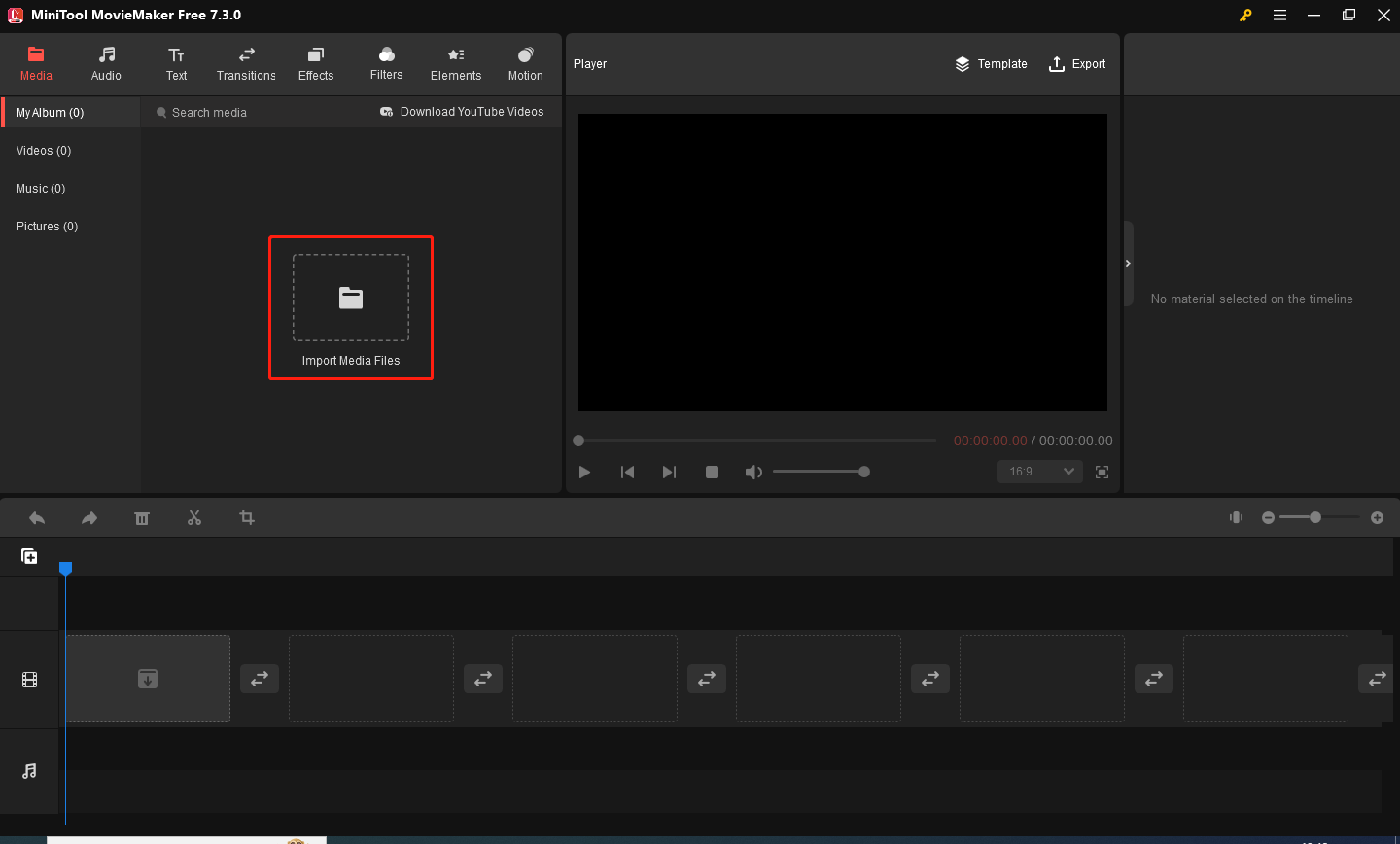
オプション1.トリミングで動画の絵文字を削除する
動画の最初或いは最後の部分に削除したい絵文字がある場合は、その部分をトリミングすることができます。手順は次のとおりです。
ステップ1:タイムライン上の対象ビデオをクリックしてハイライトします。
ステップ2:絵文字が動画の先頭にある場合は、両方向矢印が表示されるまで、マウスをクリップの先頭に移動します。
ステップ3:絵文字がなくなるまで矢印を右にドラッグします。
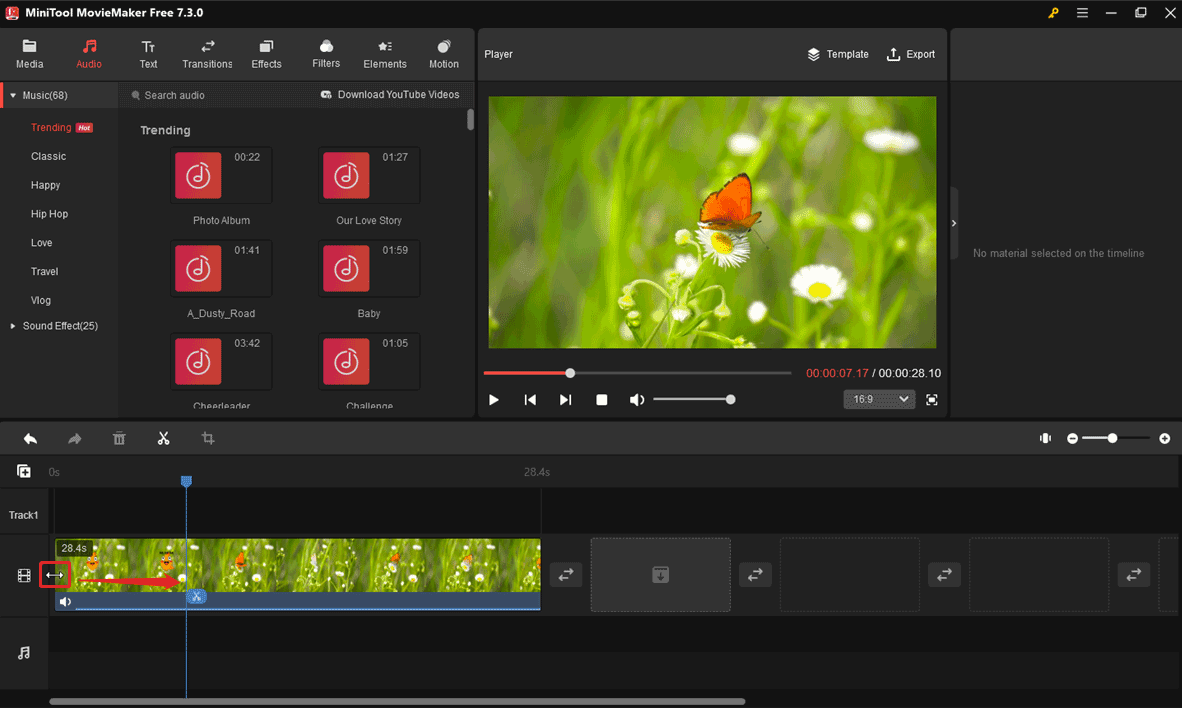
絵文字が動画素材の最後にある場合は、クリップの最後に対して同様の操作を行います。そうすると、絵文字のある動画の部分が削除されます。
オプション2.クロップで動画の絵文字を削除する
動画の隅や端に表示される絵文字の場合、クロップすることが効果的な解決策となります。絵文字を含む部分を切り取ることができます。この方法は、絵文字が小さく、動画の主題から離れている場合に適しています。以下は具体的な手順です。
ステップ1:タイムライン上の動画をクリックし、タイムラインツールバーの「Crop」アイコンを選択します。
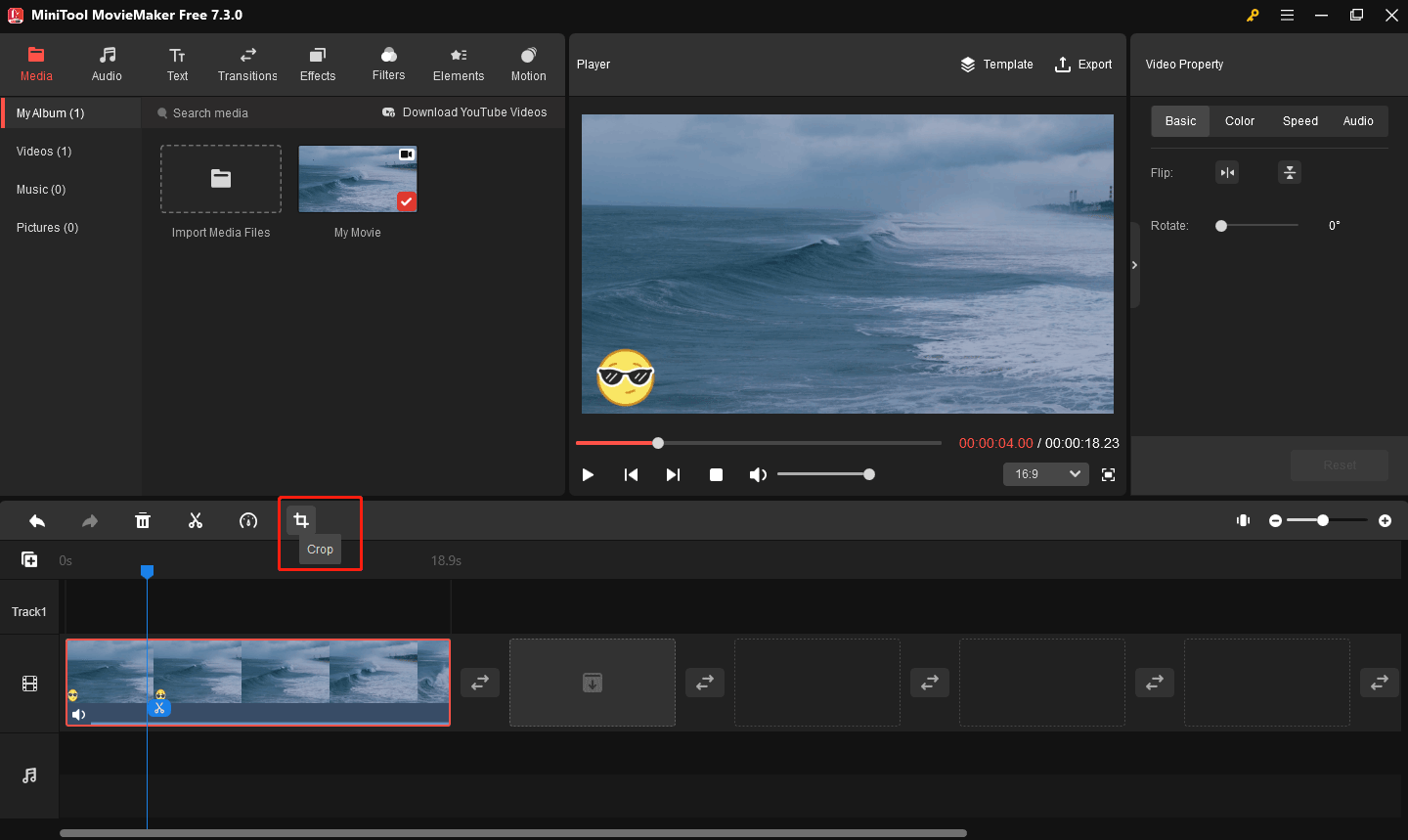
ステップ2:ポップアップウィンドウで、絵文字を含む方向にマウスを移動します。方向の点にマウスを合わせて、両方向の矢印に変わったら、適切な位置まで内側にドラッグします。
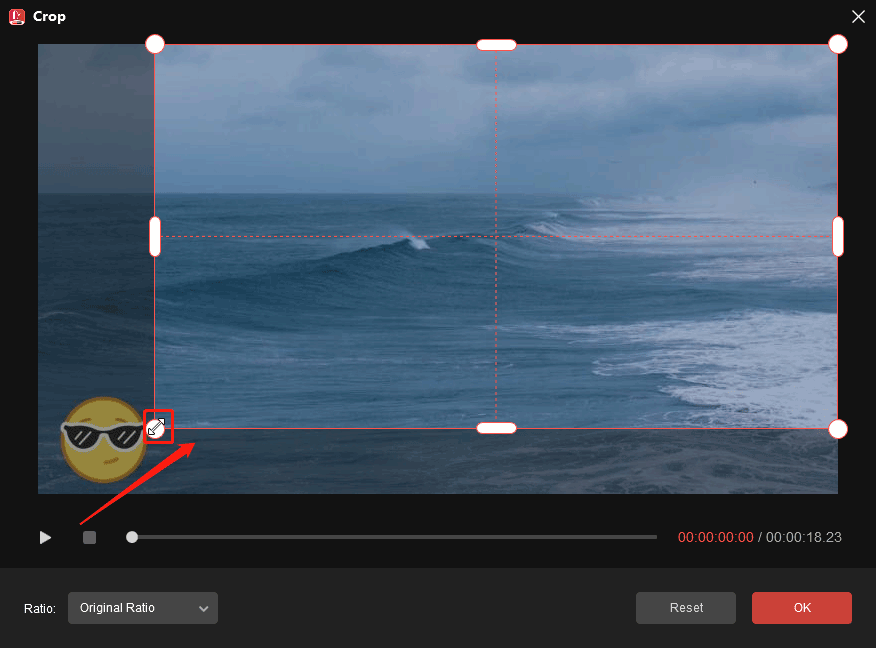
ステップ3:「OK」をクリックして変更を保存します。
オプション3.別の要素でカバーする
上記の方法が適切でない場合は、テキスト、ステッカー、画像、また同じ動画などの別の要素で絵文字を覆うことができます。この方法は、絵文字がビデオの重要な部分を覆い、トリミングやクロップができない場合に便利です。ここでは、テキストボックスを例に、絵文字をカバーします。次の手順に従います。
ステップ1:タイムライン上で絵文字を非表示にする動画を選択します。
ステップ2:上部の「Text」タブに移動して、相応しいテキストスタイルを見つけます。
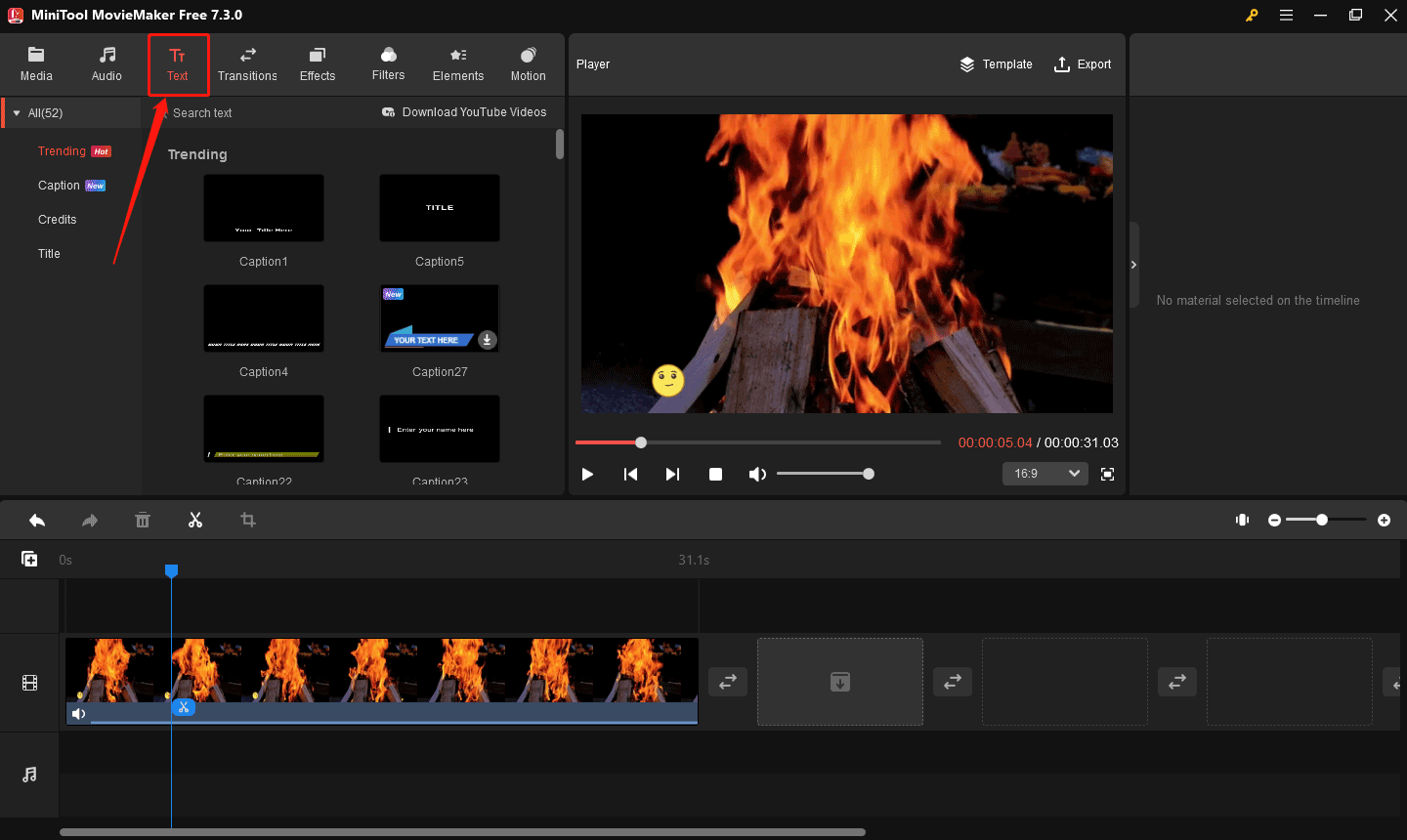
ステップ3:テキストの「+」アイコンをクリックし、ボックスをドラッグして、絵文字が完全に覆われるまで位置を調整します。
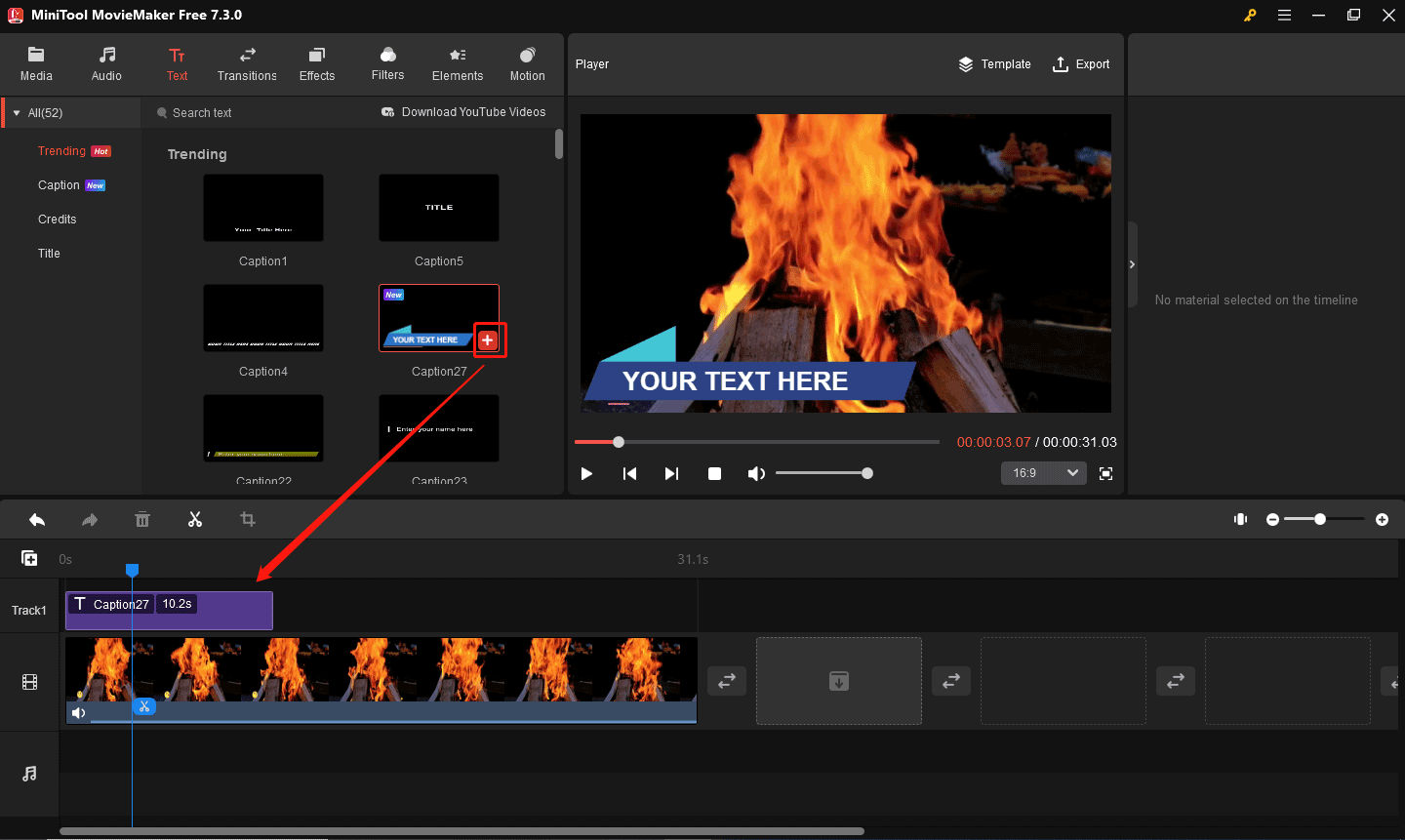
動画の内容と絵文字の位置に応じて、上記の方法を選択して絵文字が削除できます。削除したら、ツールバーの「Export」ボタンをクリックして、最終的な動画をエクスポートしてPCに保存します。
さいごに
つまり、MiniTool MovieMaker のような適切なツールを使用すると、ビデオをトリミングしたり、動画の画面をクロップした、他の要素でカバーしたりするなど、いくつかの方法で動画から絵文字を削除することができます。今すぐ試しましょう。


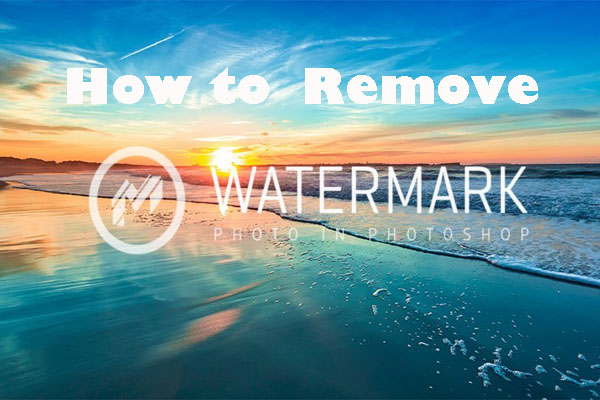
ユーザーコメント :